Envoyer et recevoir des messages sécurisés avec les utilisateurs, au sein de la même source de données, directement dans Remote Desktop Manager.
Envoyer un message sécurisé
- Dans le ruban, naviguer vers l'onglet Fenêtre.
- Cliquer sur Message.
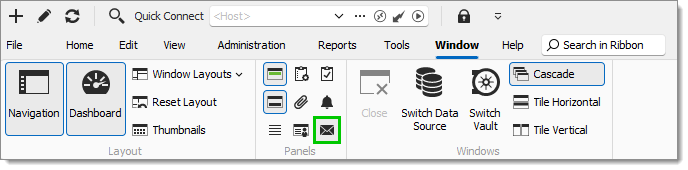
Message button - Cliquer sur Envoyer un message.
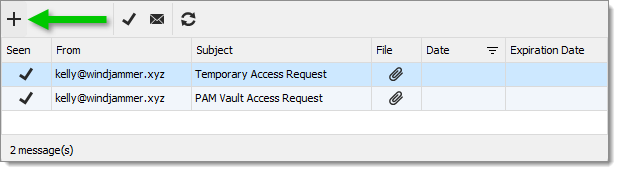
Send Message - Cliquer sur Envoyer dans l'application.
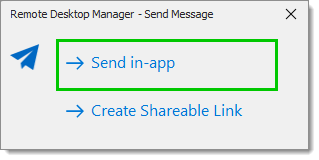
Send in-app En savoir plus sur l'autre option.
- Pour sélectionner des destinataires, cliquer sur Ajouter des destinataires.
- Sélectionner un destinataire dans la liste et cliquer sur OK.
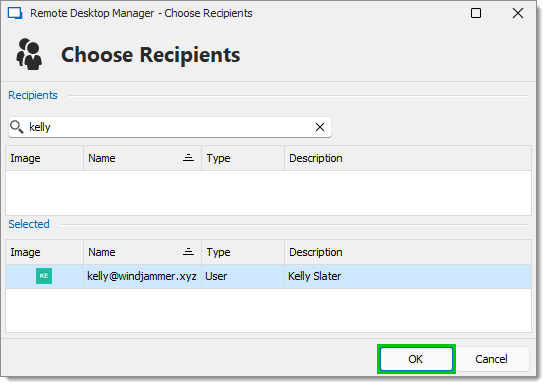
Recipients list - Écrire l'Objet et le Message.
Il est possible de Masquer le message ou Ajouter une pièce jointe avec les boutons les plus à droite. De plus, le message peut être automatiquement supprimé après un certain temps. Pour ce faire, cocher la case Expire après et sélectionner une date.
- Cliquer sur Envoyer.
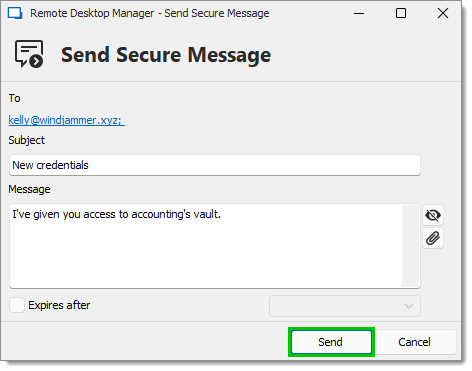
Send button
Recevoir un message sécurisé
Une lettre rouge apparaîtra en bas à droite lorsque vous aurez reçu un nouveau message.
- Cliquer sur le bouton message.

New message - Double-cliquer sur le message ou cliquer sur Ouvrir le message.
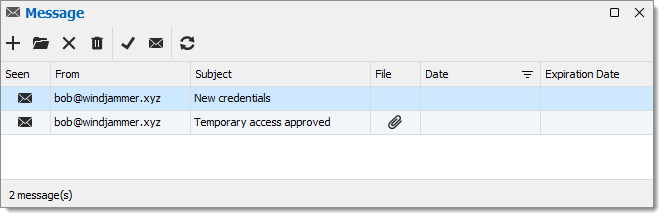
Inbox
Options de la fenêtre de message
Voici toutes les options expliquées dans l'ordre (de gauche à droite).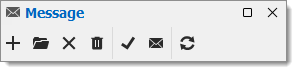
- Envoyer un message : Envoyer un message.
- Ouvrir le message : Ouvrir le message sélectionné.
- Supprimer : Supprimer le message sélectionné.
- Tout supprimer : Supprimer tous vos messages.
- Marquer comme lu : Définir le statut du ou des messages sélectionnés comme lus.
- Marquer comme non lu : Définir le statut du ou des messages sélectionnés comme non lus.
- Actualiser : Actualiser votre boîte de réception.







